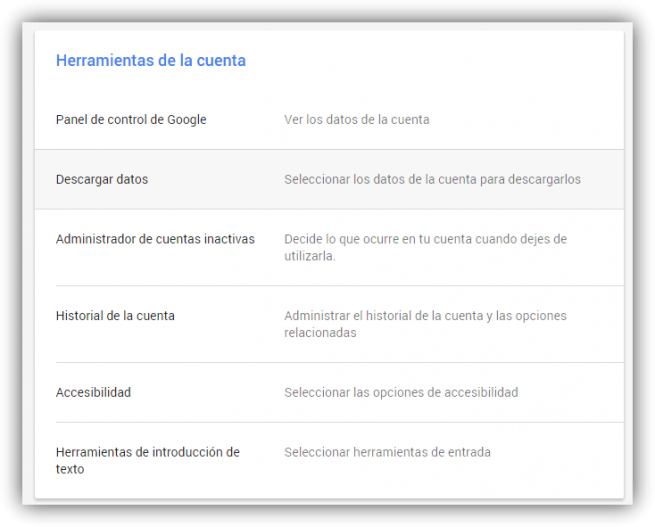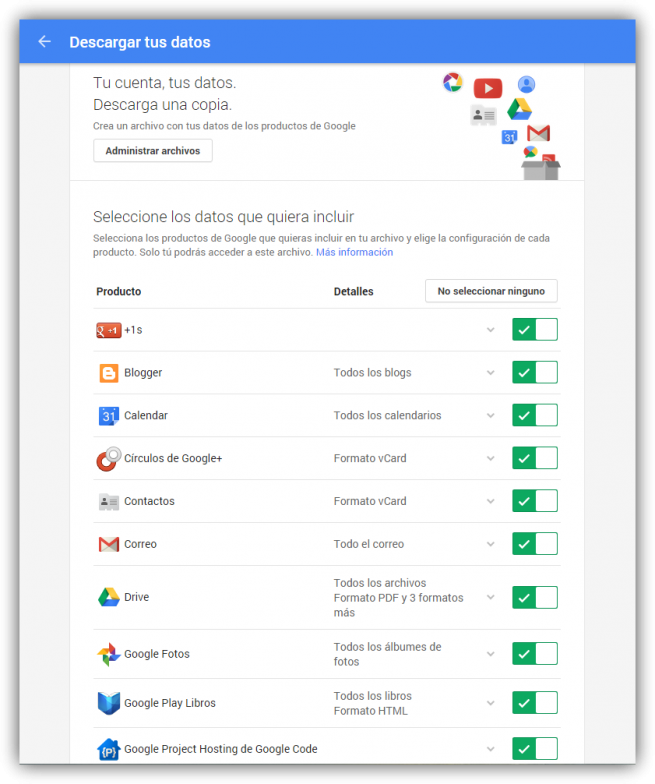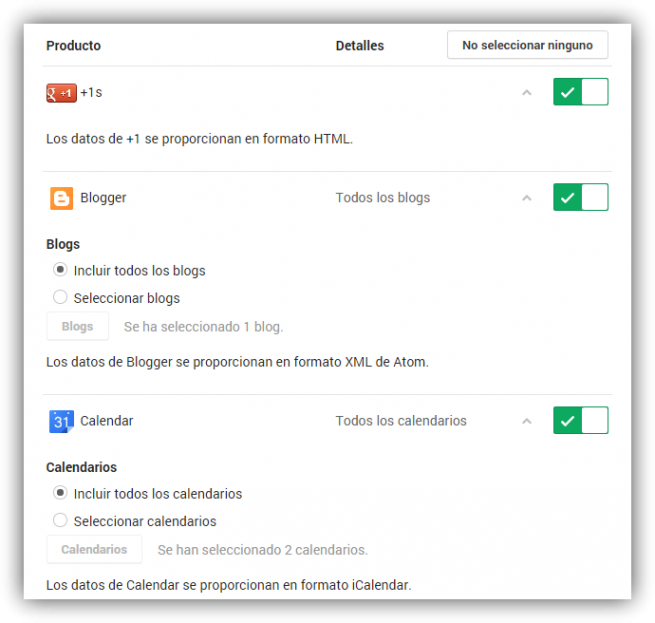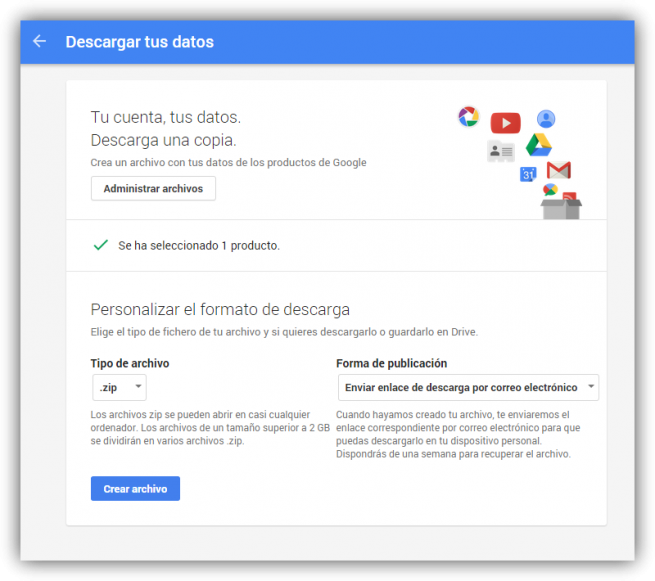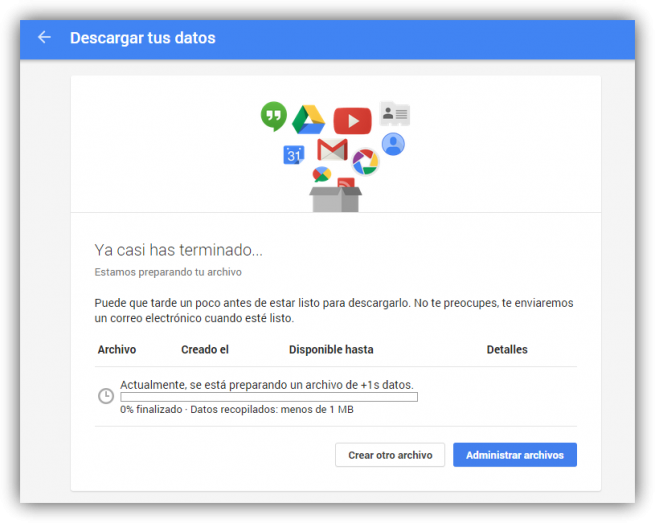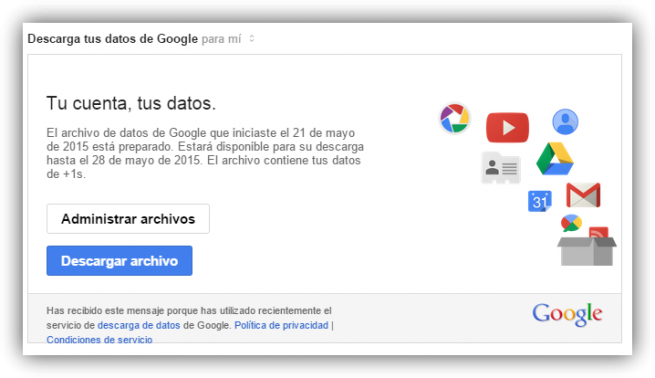Google, junto a todos sus servicios, van guardando una base de datos sobre nosotros, sobre nuestra actividad y sobre todos los datos que generamos asociados a nuestra cuenta de Google de manera que, por ejemplo, los vídeos de YouTube estén asociados a nosotros o todos nuestros correos estén disponibles en nuestra bandeja de entrada. Con el paso del tiempo esta base de datos puede llegar a ser muy grande y tener información importante que, aunque este guardada en la nube, prefiramos también tener una copia de seguridad en nuestro PC.
Desde 2011 se encuentra activo un servicio llamado «Google Takeout«, desarrollado especialmente para permitir que los usuarios descarguen una copia de sus datos a su ordenador, por ejemplo, para crear la copia la copia de seguridad mencionada anteriormente o para importar ciertos datos (las bases de datos de Google Reader, los contactos, el correo, etc) a otras aplicaciones de terceros.
El uso de esta herramienta es totalmente gratuito, y para descargar los datos desde los servidores de la compañía simplemente debemos seguir los siguientes pasos:
Lo primero que debemos hacer es acceder a la página principal de nuestra cuenta de Google y, allí, seleccionar el apartado «Descargar datos» tal como podemos ver en la imagen.
Aquí podremos ver una nueva página donde nos aparecerán absolutamente todos los datos que Google tiene guardados sobre nosotros, desde los +1 que hacemos hasta las listas de YouTube, las conversaciones de Hangouts, las fotografías sincronizadas con Google Fotos o los programas subidos a Google Code.
Desde esta nueva ventana simplemente debemos seleccionar todos los datos que queremos descargar (por defecto todos) y desmarcar aquellos que no nos interesan. Cuanto mayor sea el número de datos más ocupará la copia de seguridad y más tardará en generarse.
Si pulsamos sobre la flecha que sale en cada entrada podemos ver un resumen exacto con los datos que se van a descargar.
Una vez elegidos los datos que queremos descargar pulsamos sobre «Siguiente» en la parte inferior y elegimos el formato de descarga (zip, .tbz, .tgz) y la forma de obtener los datos (a través de correo o como una copia de seguridad en Google Drive).
Pulsamos sobre «Crear archivo» y automáticamente comenzará a crear el archivo recopilatorio con nuestros datos.
Este proceso puede tardar horas e incluso días, por lo que una vez esté disponible recibiremos un correo desde el que poder descargarlo.
Una vez descargado el archivo a nuestro PC ya tendremos la copia de seguridad de nuestros datos a mano. Podemos guardar nuestra copia en el ordenador para utilizarla en cualquier momento o importar algunos aspectos (por ejemplo los contactos) en terceras aplicaciones compatibles.
¿Tienes una copia de seguridad de tus datos de Google guardada en tu ordenador?
Quizá te interese:
- Google+ Collections, un nuevo servicio para la red social
- Configura en tu cuenta de Google la verificación en dos pasos con llaves de seguridad
- Controla el acceso a tu cuenta de Google con “Actividad Reciente”